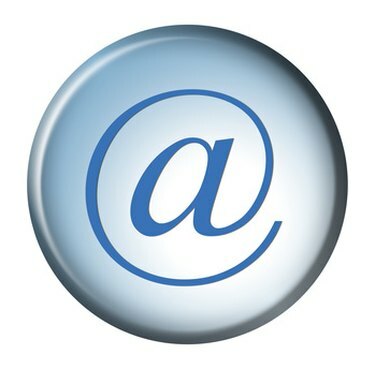
Конвертируйте файлы Outlook PST.
Файл личных папок (.pst) - это файл данных, созданный в Microsoft Outlook для хранения всех ваших сообщений электронной почты, контактов и другой информации Outlook на вашем компьютере. Если вы используете Outlook 2003 или 2007, формат файла PST по умолчанию немного отличается от формата, используемого в Outlook 97-2002. Этот новый формат называется файлом личных папок Microsoft Office Outlook. Он имеет большую емкость хранения и поддерживает многоязычные данные, известные как данные Unicode. У вас нет прямого способа преобразовать файл Outlook 97-2002 PST в файл Unicode PST. Лучший способ сделать это - создать новый файл данных в Outlook 2003 или 2007 и импортировать в него старые данные.
Шаг 1
Откройте Microsoft Outlook.
Видео дня
Шаг 2
Щелкните меню «Файл». Выберите «Управление файлами данных». В диалоговом окне выберите вкладку «Файлы данных». Щелкните «Добавить».
Шаг 3
Щелкните «Файл личных папок Office Outlook (.pst)». Щелкните "ОК".
Шаг 4
Введите имя нового файла PST. Щелкните "ОК". Введите отображаемое имя папки в поле «Имя», которое будет отображаться в области навигации. Если вы хотите защитить файл, введите пароль и подтвердите его. Щелкните "ОК".
Шаг 5
Щелкните "Закрыть".
ШАГ 6
Щелкните меню «Файл». Выберите «Импорт и экспорт».
Шаг 7
Выберите «Импортировать из другой программы или файла». Нажмите "Далее."
Шаг 8
Выберите «Файл личных папок (.pst)». Нажмите "Далее."
Шаг 9
Введите имя старого файла PST в поле «Файл для импорта».
Шаг 10
Щелкните "Параметры". Укажите, как вы хотите импортировать дубликаты. Нажмите "Далее."
Шаг 11
Выберите папку, из которой вы хотите импортировать файл. Щелкните верхнюю папку и выберите «Включить подпапки», чтобы импортировать весь файл.
Шаг 12.
Щелкните «Импортировать элементы в ту же папку в». Выберите только что созданный файл PST.
Шаг 13.
Щелкните "Готово". Ваши старые данные PST будут импортированы в новый файл.



